win10系统托盘图标隐藏设置方法 win10怎么设置托盘图标隐藏
更新时间:2024-03-13 15:55:58作者:run
在使用win10系统时,有时候我们可能会觉得系统托盘上的图标过多影响了整体的界面美观度,想要将一些不常用的图标隐藏起来,那么win10怎么设置托盘图标隐藏呢?下面就来介绍一下win10系统托盘图标隐藏设置方法。
win10隐藏系统托盘图标方法:
1、鼠标右键点击任务栏空白处,然后点击“任务栏设置”。
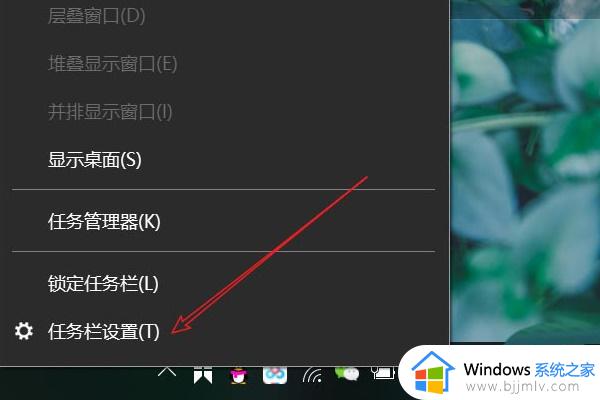
2、打开后找到通知区域点击“选择哪些图标显示在任务栏”。
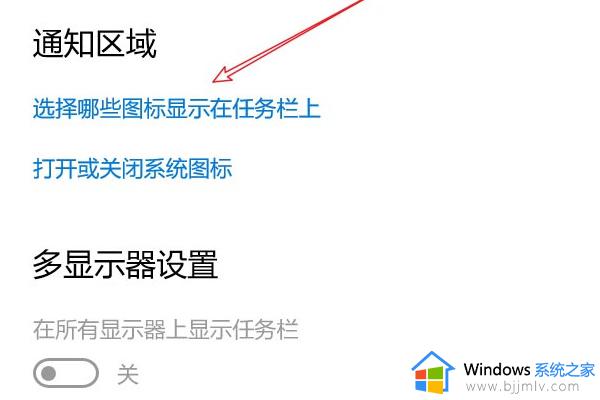
3、进入后将我们想要隐藏的软件全部点击关闭按钮。
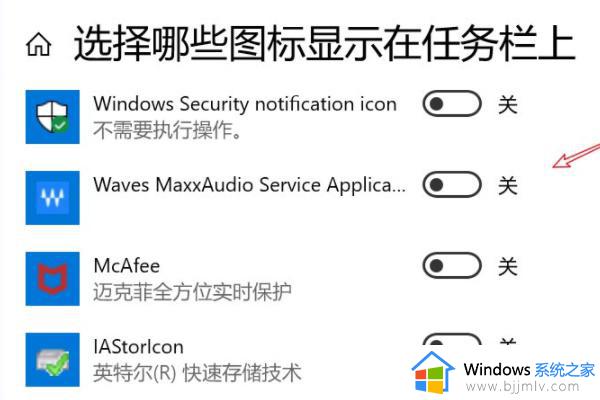
4、现在我们已经隐藏了图标,想要查看的话可以点击这个箭头。

5、然后就会弹出隐藏的应用图标了。
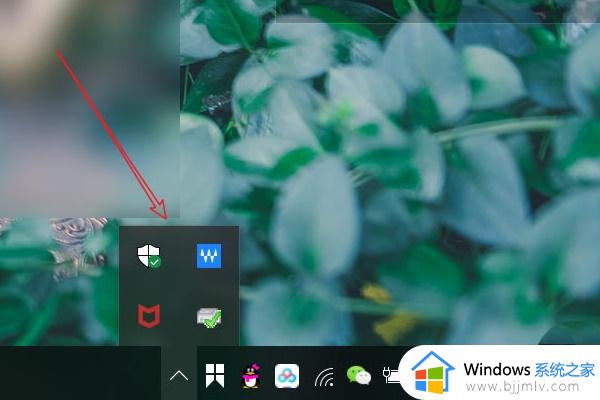
以上就是win10系统托盘图标隐藏设置方法的全部内容,如果有遇到这种情况,那么你就可以根据小编的操作来进行解决,非常的简单快速,一步到位。
win10系统托盘图标隐藏设置方法 win10怎么设置托盘图标隐藏相关教程
- win10系统托盘图标显示与隐藏设置步骤 win10系统如何设置托盘图标显示与隐藏
- win10隐藏托盘的应用图标设置方法 win10怎么设置隐藏托盘图标的程序
- win10小图标不隐藏怎么设置 win10如何不隐藏任务栏小图标
- w10右下角图标设置如何隐藏 win10隐藏右下角图标的方法
- win10如何隐藏音量图标显示 win10怎么隐藏音量图标图片
- win10怎么不隐藏右下角图标 win10不隐藏右下角图标方法
- win10隐藏任务栏软件图标的方法 win10任务栏图标怎么隐藏
- windows10显示隐藏的图标怎样设置 windows10如何显示隐藏图标
- 怎么隐藏桌面图标win10 win10如何隐藏桌面图标
- 隐藏任务栏图标的步骤win10 win10如何隐藏任务栏图标
- win10如何看是否激活成功?怎么看win10是否激活状态
- win10怎么调语言设置 win10语言设置教程
- win10如何开启数据执行保护模式 win10怎么打开数据执行保护功能
- windows10怎么改文件属性 win10如何修改文件属性
- win10网络适配器驱动未检测到怎么办 win10未检测网络适配器的驱动程序处理方法
- win10的快速启动关闭设置方法 win10系统的快速启动怎么关闭
win10系统教程推荐
- 1 windows10怎么改名字 如何更改Windows10用户名
- 2 win10如何扩大c盘容量 win10怎么扩大c盘空间
- 3 windows10怎么改壁纸 更改win10桌面背景的步骤
- 4 win10显示扬声器未接入设备怎么办 win10电脑显示扬声器未接入处理方法
- 5 win10新建文件夹不见了怎么办 win10系统新建文件夹没有处理方法
- 6 windows10怎么不让电脑锁屏 win10系统如何彻底关掉自动锁屏
- 7 win10无线投屏搜索不到电视怎么办 win10无线投屏搜索不到电视如何处理
- 8 win10怎么备份磁盘的所有东西?win10如何备份磁盘文件数据
- 9 win10怎么把麦克风声音调大 win10如何把麦克风音量调大
- 10 win10看硬盘信息怎么查询 win10在哪里看硬盘信息
win10系统推荐